Okuyucuların Seçimi
Popüler Makaleler
Tarayıcı, İnternet'te gezinmek için bir uygulamadır. Çeşitli tedarikçiler yazılım teklif farklı versiyonlar internet tarayıcıları. Kullanıcılar, kullanımları için daha uygun olanları seçerler. Tarayıcınızı yanlışlıkla sildiyseniz, birkaç dakika içinde geri yükleyebilirsiniz.
Tüm tarayıcılar otomatik olarak kurulur, sadece "Kurulum Sihirbazı" talimatlarını izlemeniz yeterlidir: kurulum için dizini seçin ve kurulum tamamlanana kadar "İleri"ye tıklayın.
Kişisel bir bilgisayardan yanlışlıkla silinen bir geçmiş, herhangi bir kullanıcıyı üzebilir. Ancak, internette herhangi bir sorunun cevabını bulabileceğinizi ve sorunu sadece birkaç dakika içinde çözebileceğinizi belirtmek gerekir.
Bunu yapmak için, silinen bilgileri kurtarmak için tüm adımları dikkatlice belirten makaleyi dikkatlice okumanız gerekecektir.
Kullanıcının belirli tarayıcılardaki her hareketi, web tarayıcı araçları kullanılarak izlenir. Bunun için dosyalar, belgeler, resimler ve diğer öğelerle ilgili tüm bilgilerin depolandığı özel dergiler oluşturulmuştur. Yandex tarayıcısında özel olarak geliştirilmiş bir işlev, kullanıcıların istenen kaynağı bulmasına yardımcı olur. Buna göre, her bilgi sekmelerde saklanır.
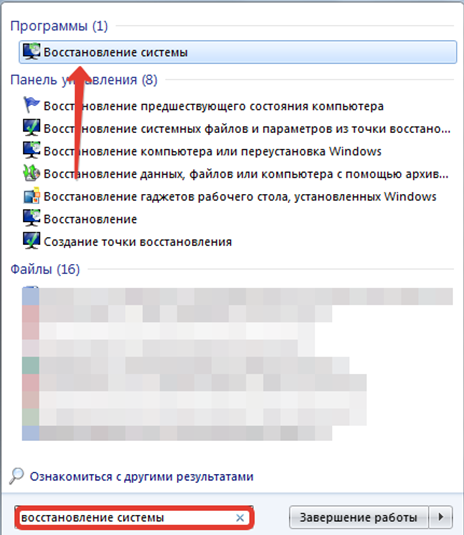
Herhangi bir nedenle giriş Yandex tarayıcısında silindiyse, standart Windows Sistem Geri Yükleme aracını kullanabilirsiniz.
Bir geri yükleme kontrol noktası oluşturmadan bile, sonraki eylemler sistemi otomatik modda düzenleyecektir. Kullanıcıların Başlat altındaki menüyü açması ve Sistem Geri Yükleme özelliğini bulması gerekir.
Bulunan öğeden sonra "Diğer noktaları göster" seçeneğine tıklamalısınız. Kontrol noktalarını seçtikten sonra ileriyi tıklamalısınız. Seçilen verilerden sonra bilgileri kontrol etmeniz ve "Bitir"e tıklayarak işlemi tamamlamanız gerekir.
Eylemler gerçekleştirildiğinde, bilgisayarın yeniden başlatılması gerekir. Buna göre, tarayıcıyı başlatmanız ve gerekli bilgilerin döndürülüp döndürülmediğini kontrol etmeniz gerekir. Böylece, Yandex Browser'da geçmişi geri yükleme hakkında bilgi edinebilirsiniz.
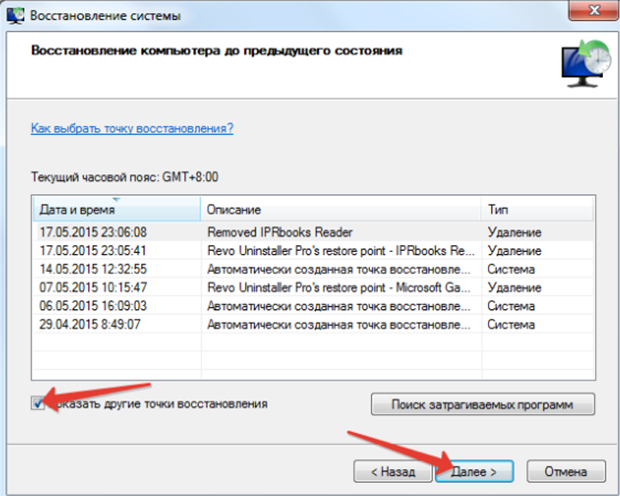
Bazı durumlarda, standart kurtarma araçları hiç yardımcı olmaz. Ardından, bu durumda, geliştiriciler, silinen dosyayı geri getirmenize izin verecek olan üçüncü taraf yazılımı kullanmanızı önerir.
Tüm Yandex tarayıcı etkinlik günlüklerinin diskte saklandığını unutmamak önemlidir. Bu nedenle, bir dosyayı sildiğinizde, diskte kayıtlı verileri tekrar geri yükleyebilirsiniz. Geçmişi geri yüklemek için aşağıdaki gibi programları uygulamalısınız:
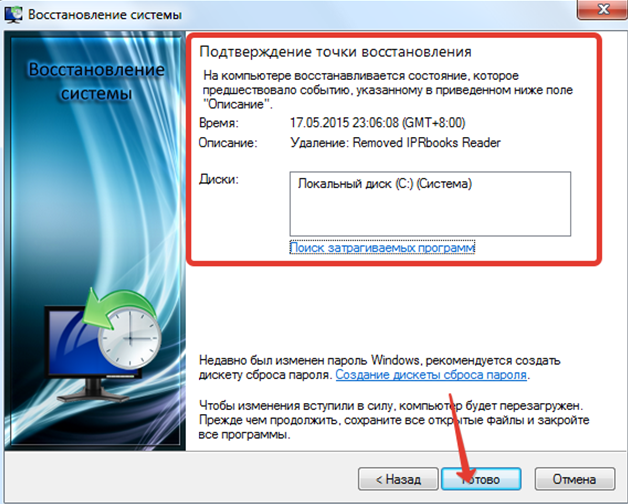
Özel bir temizleme aracı kullanarak geçici Windows 7 dosyasını silmek istiyorsanız, hangi bilgilerin silineceğine dikkatlice bakmanız gerekir. Örneğin, en yaygın temizleme yardımcı programı Temizleyici'dir.
Bu program, Tarayıcının tam bir temizliğini gerçekleştirir. Bunu yapmak için programı çalıştırmanız, "Temizlik" bölümüne gitmeniz gerekir. Her şeyden önce, tarayıcının yanındaki kutuların işaretini kaldırmanız gerekecek. Yani kaldırmak mümkün gereksiz dosyalar... Ancak ayarlanan parametre bir sonraki temizlik için kaydedilecektir.
Başka bir yöntemle Yandex Browser'da geçmişi geri yükleyebilirsiniz. Kontrol menüsüne gitmeli ve "Ek" bölümüne gitmelisiniz. Burada senkronizasyon ve yedekleme işlevlerinden yararlanmanız gerekecek. Kaydırıcıları özel "Dahil Et" seçeneğine taşıyarak ve kaydetmek istediğiniz geçmişi seçerek, destek olmak dergi.
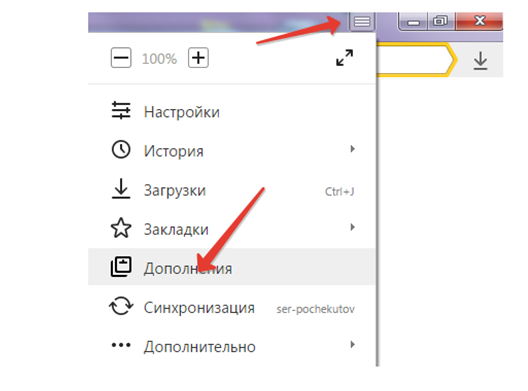
Bazı önleyici tedbirlerle bilgileri geri almak çok daha kolay olacaktır. Senkronizasyon, kaydedilen verileri kullanmanızı sağlar. Bunu yapmak için Yandex profiline gidin ve yedek kopyayı indirin.
Tarayıcı geçmişi, görevi kullanıcının ziyaret ettiği kaynakları uzun süre kaydetmek olan bir işlevdir. Ne yazık ki, tarayıcıların hiçbiri geçmişi geri yüklemek için yazılım (dahili) yollar sağlamaz, bu nedenle "kandırmanız" gerekir.
Destek olmak - destek olmak Dosyalar. Tüm bilgiler (tarayıcıdan bağımsız olarak) gizli klasör Gezgini yapılandırmadan görülemeyen AppData. Görüntülemek için:
Aşağıda bir örnek gösterilmiştir:
Bir yedekleme kullanarak Yandex tarayıcısında geçmişi geri yüklemek oldukça basittir - yedek kopyayı tarayıcının kök dizininde bulunan yerel klasöre “Geçmiş” adı altında aktarırız.
Ancak her kullanıcı bir yedekleme hazırlamaz. Bu durumda, kullanmanız gerekecek üçüncü taraf programları, ve daha spesifik olmak gerekirse - hc. Tarihçi.
Hc. Tarihçi, ziyaret geçmişinizi şurada görüntülemek için tamamen ücretsiz, zengin özelliklere sahip bir araçtır. Chrome tarayıcılar, Opera, FireFox, Yandex, vb.
Programın kapsamlı işlevleri vardır:
Yorum. Bir programı indirirken, kötü amaçlı yazılım için bir antivirüs ile kontrol ettiğinizden emin olun.
algoritma:

Geçmişi sildikten sonra biraz zaman geçtiyse, işletim sistemini geri alarak geri yüklenebilir.
Bunun için:

En azından az ya da çok, bilgisayar kullanmayı bilen tüm insanlar, her gün World Wide Web'i ziyaret ederek çok büyük miktarda zaman harcarlar. Her türlü foruma, çeşitli tematik sitelere ve bloglara giderler. Bu tür "hareketler", tarayıcı günlüğünün geçmişine kaydedilir ve orada uzun süre saklanır. Ancak, "kayıtların" verilerinin silinme özelliğine sahip olduğu da olur. Bu çeşitli nedenlerle olabilir. Sistem yazılımının ve tarayıcının kendisinin yeniden yüklenmesi dahil. Bir şey yapmaya çalışmadan önce, Yandex tarayıcı geçmişini nasıl geri yükleyeceğinizi öğrenmelisiniz.
Tarayıcı geçmişini kaybetmek, bazı insanlar için çok ciddi bir sorundur. Bunun nedeni, bir derginin tarihinin, kaynaklara giden temel ve hayati bağlantıları depolayabilmesidir. Modern İnternet kullanıcıları için, her web tarayıcısının bir trafik kaydı olduğu artık bir sır değil. Kurtarma işleminin kendisi istisnasız tüm tarayıcılar için kesinlikle aynıdır ve herhangi bir özel zorluğa neden olmaz. deneyimli kullanıcılar... Ancak bilgisayarda nadiren vakit geçiren kişiler kesinlikle Yandex tarayıcısında, Opera'da, Mozila'da ve diğer web tarayıcılarında geçmişi nasıl geri yükleyeceğini bilmelidir. Tarayıcı günlük girişlerini döndürme öğesinin yakın zamanda oluşturulmuş olması durumunda, en çok en iyi seçeneközel bir yardımcı program kullanarak işletim sisteminin kurtarılması düşünülür.
Bu durumda dönüş noktası manuel olarak eklenmemişse sistem takvimine bakılmalıdır. Bilgisayardaki herhangi bir işlem sırasında, yazılım yüklerken, güncellerken veya yapılandırırken orada kendi kendine ortaya çıkması çok muhtemeldir. Bundan sonra, "Başlat" menüsünü kullanarak, kişisel bilgisayarın son, geçmiş konumunu geri yüklemek için yardımcı programı bulmalısınız. Menüde, daha önce listeyi seçmeniz gerekiyor yüklü programlar, ardından standart yönün programlarına gidin. Ardından, işletim sistemini geri yüklemek için komutu çalıştırmanız gerekir. Şu anda, bilgisayar gerekli geri yükleme noktasını seçmeyi önerecek ve ardından PC'nin önceki durumu geri yüklenecektir.
Tüm programların sonuçları kaydedilmelidir. HDD veya başka herhangi bir bilgi depolama, ardından çalışmalarını kapatın ve kurtarma için bekleyin bilgisayar sistemi. Kişisel bilgisayar otomatik olarak yeniden başlatılmalı ve bundan sonra tarayıcı tüm web sayfası ziyaretlerinin kurtarılan günlüğünü, indirme geçmişini ve hatta önbelleği görüntülemelidir. Onlar bilgisayar kullanıcıları Yandex tarayıcısında geçmişi nasıl geri yükleyeceğini bilmeyenler özel kullanabilir tamamlayıcı programlar... Benzer programlardan biri Handy Recovery'dir.
Veya aynısını kullanmak" Dünya çapında Ağ»İnternette çok sayıda bulunan analoglarını arayabilirsiniz. Örneğin, Yandex'deki geçmişi kurtarma gibi bir görevle de iyi bir iş çıkaracak olan Recuva UnEraser veya Undelete Plus gibi. Kullanıcılar, web sayfası ziyaretlerinin günlüğünün en yaygın dosya olduğunu hatırlamalıdır; bu, sistemin buna benzer herhangi bir bileşeni gibi çok kolay bir şekilde geri yüklenebileceği anlamına gelir. Modern kullanıcılar, yalnızca tarama geçmişini nasıl döndüreceklerini değil, aynı zamanda Yandex tarayıcısını ve diğer verilerini nasıl geri yükleyeceğini de bilmelidir.
Bunu yapmak için özel bir program kullanabilirsiniz. Verileri yedeklemek için kullanılan programlardan FavBackup yardımcı programı özellikle ayırt edilir. Programı indirin ve tamamen indirildikten sonra, farenin sol tuşu ile simgeye çift tıklayarak kurun. Tüm kurulum adımlarının ardından son aşamada Bitir butonuna tıklamayı unutmayınız. Programı kurduktan sonra açmanız gerekir. Bunu yapmak için "Başlat" menüsüne tıklayın ve "Tüm Programlar" bölümüne gidin ve ardından FavBrowser Yedekleme klasöründe yürütülebilir dosyanın kısayoluna tıklayın. Ardından programın ana penceresinde sadece 2 düğmeye ihtiyacınız olacak: Yedekle, Geri Yükle.
Yedek kopya oluşturmak için Yedekle düğmesine tıklamanız gerekir, bu düğmenin altındaki kopyanın oluşturulacağı listeden Yandex tarayıcısını seçin. Pencerenin alt kısmında, İleri düğmesini tıklayın. Ve yeni bir pencerede Tümünü Seç, Seçimi Kaldır tuşlarını kullanarak rezervasyon gerektiren öğelerin önüne bir onay işareti koyun. Daha fazla kurtarma için bilgileri kaydetmek üzere bir klasör seçin, yarı açık klasörün görüntüsünü içeren düğmeye basın. İçin Tam iyileşmeönceden kaydedilmiş bir kopyadan veri almak için Geri Yükle düğmesine basın ve içinde bulunduğu klasörü gösterin.
| İlgili Makaleler: | |
|
VKontakte'de başka bir kişiye mesaj nasıl iletilir
Herhangi bir nedenle bir VKontakte mesajı iletmek istiyorsanız, ancak ... Yabancılardan sınıf arkadaşlarına bir sayfa nasıl kapatılır
Bu makale, Odnoklassniki'de bir profilin nasıl kapatılacağını tartışacak ... Instagram'da hangi takma adla gelmeli: bir dizi fikir
Instagram kullanıcılarını birbirinden farklı kılan nedir? Eşsiz isim... | |